Prasyarat:
Anda mesti memasang dan mengkonfigurasi pengedaran Linux pada mesin anda. Dalam kes kami, kami mempunyai Ubuntu 20.04 Edaran Linux. Sebaliknya, anda mesti mempunyai hak sudo untuk menggunakan sistem Linux dan utiliti Vim.
Pemasangan Vim:
Pada awalnya, anda harus memastikan bahawa anda mempunyai utiliti Vim yang terpasang pada pengedaran Linux anda. Untuk ini, kami akan memeriksanya terlebih dahulu di sistem kami. Oleh itu, anda harus membuka terminal baris perintah dari bar Aktiviti desktop Linux anda. Selepas itu, jalankan perintah Vim di bawah untuk mendapatkan maklumat mengenai Vim. Seperti yang ditunjukkan dalam gambar, tidak ada utiliti Vim yang terpasang di Ubuntu 20 kami.04. Ini juga mencadangkan beberapa arahan arahan untuk memasang Vim pada sistem. Gunakan salah satu daripadanya untuk memasang Vim.
$ vim
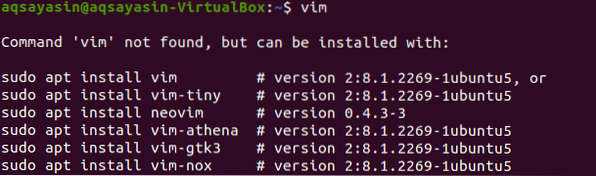
Sekarang, giliran kami untuk memasang Vim pada sistem Linux kami. Oleh itu, kita harus menggunakan perintah sudo apt untuk melakukannya. Cuba arahan di bawah untuk memasangnya di sistem anda. Ia memerlukan kod laluan akaun root anda untuk memulakan proses pemasangan. Masukkan kata laluan sudo anda dan tekan butang "Enter" untuk meneruskan. Anda akan melihat bahawa ia akan mula memasang dan memuat turun utiliti Vim bersama dengan kumpulan lain.
$ sudo apt pasang vim

Semasa proses pemasangan, ia akan berhenti sebentar, dan soalan akan muncul. Sistem akan mengemukakan pertanyaan untuk mengesahkan tindakan pemasangan anda, yang mengatakan: "Adakah anda mahu meneruskan? [Y / n] ". Sekiranya anda ingin meneruskan proses pemasangan Vim maka anda harus mengetuk "y" dan tekan Enter, jika tidak tekan "n" dan ketuk butang "Enter". Oleh itu, kami mengetuk "Y" dan menekan kekunci Enter untuk meneruskan pemasangan editor Vim di Ubuntu 20.04.

Ia akan memulakan pemasangan editor Vim dengan betul. Anda mesti menunggu beberapa lama sehingga prosesnya selesai.
Selepas pemasangan Vim, anda dapat memeriksa maklumatnya dengan menggunakan arahan yang sama seperti di bawah.
$ vim

Sekiranya sistem Linux anda berjaya membuka tetingkap di bawah seperti yang ditunjukkan dalam snapshot yang dilampirkan, maka anda baik menggunakan editor Vim.
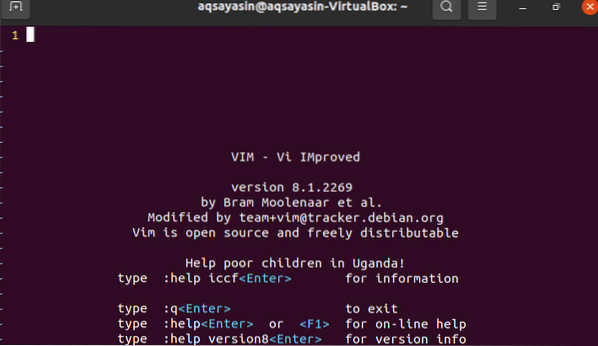
Ralat:
Sekarang, kita akan membuat fail menggunakan perintah Vim di shell perintah. Kami akan membuat fail ini di mana-mana direktori. Jadi, cubalah perintah Vim di bawah ini untuk membuat fail "smtpd.conf ”di laluan direktori yang diberikan di bawah.
$ vim / usr / lib64 / sas12 / smtpd.pengesahan


Tetingkap yang ditunjukkan di bawah akan dibuka, dengan laluan dan nama fail disenaraikan di bahagian bawah tajuk bawah. Sudah tiba masanya untuk menulis kandungan fail ini di jalan yang diberikan.
Untuk menulis kandungan fail dan keluar dari editor Vim, cubalah perintah "wq" di bawah ini bersama dengan tanda titik dua ":", kemudian tekan butang Enter untuk menjalankan perintah ini.
: wq
Tepat setelah anda mengetuk butang "Enter", anda akan mendapat kesalahan: "E212: Tidak dapat membuka fail untuk menulis" seperti yang ditunjukkan pada gambar output di bawah. Tekan butang "Enter" untuk meneruskan.

Untuk memeriksa sebab ralat ini, kita harus menulis arahan lain di editor Vim. Cubalah perintah sudo di bawah ini di editor Vim, bermula dengan kata kunci ": w", diakhiri dengan kata kunci "tee" dan tanda peratusan. Tekan kekunci "Enter" untuk melihat punca ralat.
: w ! sudo tee%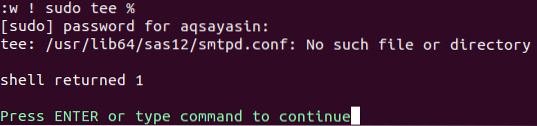
Ia memerlukan kata laluan akaun sudo anda untuk menulis kandungan fail dan menyimpan fail tersebut di jalan yang disebutkan. Masukkan kod laluan root anda dan tekan butang "Enter". Hasilnya menunjukkan bahawa tidak ada file atau direktori seperti itu yang tersedia dalam sistem Linux anda. Ini bermaksud bahawa kami memberikan alasan untuk kesilapan ini. Tekan sekali lagi kekunci "Enter" untuk meneruskan Vim.
Tuliskan perintah berhenti di bawah dan tekan kekunci "Enter" untuk kembali ke shell terminal.
: q
Kami mengetahui tentang sebab ralat tersebut, kerana jalan yang disediakan sebenarnya tidak dibuat. Anda juga dapat memeriksa jalan di shell baris perintah menggunakan perintah "ls". Output menunjukkan bahawa direktori seperti itu tidak dibuat.
 $ ls / usr / lib64 / sas12
$ ls / usr / lib64 / sas12
Selesaikan Ralat:
Pertama, kita harus membuat jalan atau direktori di shell baris perintah. Untuk membuat direktori yang disebut di jalan yang disediakan di atas, kita harus menggunakan perintah "mkdir" bersama dengan bendera "-p". Sekiranya anda menggunakan "mkdir" tanpa kata kunci "sudo" mungkin melalui pengecualian "Izin ditolak".
$ mkdir -p / usr / lib64 / sas12
Mari cuba perintah ini dengan kata kunci "sudo" dan anda akan melihatnya berfungsi dengan baik.
$ sudo mkdir -p / usr / lib64 / sas12
Sekali lagi tulis perintah Vim diikuti dengan jalan fail untuk memeriksa perubahan. Ia akan membuka editor Vim.
$ vim / usr / lib64 / sas12 / smtpd.pengesahan
Semasa anda menulis perintah sudo di bawah, mungkin memerlukan kata laluan akaun sudo anda untuk meneruskan. Setelah menulis kod laluan dan menekan butang "Enter", anda dapat melihatnya akan menghasilkan amaran. Anda harus menekan kekunci "L" diikuti dengan butang "Enter" untuk memuatkan fail ini ke folder yang disediakan.
: w !sudo tee%
Ia akan memuatkan fail dan memberikannya hak baca sahaja. Tekan kekunci Enter.

Sekarang, apabila anda memasukkan perintah "wq", ia akan berfungsi dengan baik.
: wq
Kesimpulan:
Kami telah melakukan penyelesaian kesalahan: "Vim tidak dapat membuka fail untuk menulis", dalam sekelip mata. Saya harap anda dapat menyelesaikan ralat ini dengan mudah.
 Phenquestions
Phenquestions


